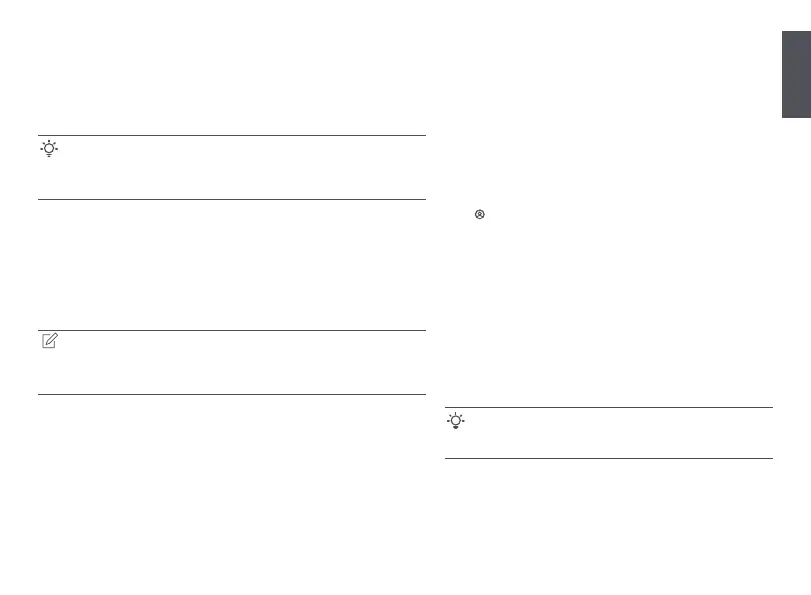08
Die Begriffe „neuer Router“ und „Router“ in diesem Handbuch beziehen sich
auf den im Paket enthaltenen Router.
Schritt 1: Übertragung des PPPoE-Benutzernamens und Passworts zum
neuen Router (optional)
Deutsch
Szenario 1: Gerät als Router einrichten
I. Den Router anschließen
II Den Router mit dem Internet verbinden
Methode 1: Einrichtung über die Tenda WiFi App
1. Laden Sie die Tenda WiFi-App auf Ihr Mobilgerät herunter, indem Sie den
QR-Code scannen oder in Google Play oder im App Store nach Tenda WiFi
suchen. Installieren Sie dann die Tenda WiFi App.
2. Verbinden Sie Ihr Handy mit dem WLANi-Netzwerk des Routers. Die SSID
und das Passwort finden Sie auf der Unterseite des Geräts auf einem Sticker.
Schritt 2: Verbinden Sie den WAN-Port des Routers
Methode 2: Einrichtung über das Webinterface
1. Schalten Sie den alten und den neuen Router ein.
2. Verbinden Sie den WAN-Port des alten Routers mit Hilfe eines
Ethernet-Kabels mit einem LAN-Port (1,2 oder IPTV/3) des neuen Routers.
Wenn die LED-Anzeigen des neuen Routers 8 Sekunden lang schnell blinkt,
werden der PPPoE-Benutzername und das Kennwort in Ihren neuen Router
importiert.
3. Entfernen Sie den alten Router.
3. Starten Sie die Tenda WiFi App und folgen Sie den Anweisungen
auf dem Bildschirm, um den Router mit dem Internet zu verbinden.
Sobald der Router mit dem Internet verbunden ist, leuchtet die
LED-Anzeige dauerhaft grün.
Tipps
Diese Funktion ist nur verfügbar, wenn es sich beim Verbindungstyp des ursprünglichen
Routers um PPPoE handelt (Ausnahme: PPPoE einiger speziellen ISPs oder die
PPPoE-Verbindung wurde manuell mit VLAN-Daten eingestellt).
Tipps
Wenn Sie sich nicht bei der Web-Benutzeroberfläche anmelden können,
lesen Sie Q1 in FAQ.
Hinweis
Wenn Sie das Modem für den Internetzugang verwenden, schalten Sie das Modem bitte
zuerst aus, bevor Sie den WAN-Port des Routers mit dem LAN-Port Ihres Modems
verbinden.
1. Stellen Sie sicher, dass der Router eingeschaltet ist.
2. Verbinden Sie den WAN-Port des Routers über ein Ethernet-Kabel mit dem
LAN-Port Ihres Modems oder der Ethernet-Buchse.
Erledigt.
• Für den Internetzugriff mit:
- Kabelgebundene Geräte: Verbinden Sie sich mit den
LAN-Anschluss Ihres Routers.
- Kabellose Geräte: Stellen Sie mit dem von Ihnen festgelegten
WLAN-Namen und Passwort eine Verbindung zum
WLAN-Netzwerk her.
• Wenn Sie das Netzwerk aus der Ferne verwalten möchten, tippen
Sie auf der Startseite der App und melden Sie sich mit Ihrem
Konto an.
1. Verbinden Sie den Client mit dem Router.
Methode 1: Verbinden Sie den kabellosen Client wie z. B. ein Handy,
mit dem WLAN-Netzwerk des Routers. Die SSID und das Passwort
finden Sie auf der Unterseite des Geräts auf einem Sticker.
Methode 2: Verwenden Sie ein Ethernet-Kabel, um den Computer
mit dem 1,2 oder IPTV/3-Port des Routers zu verbinden.
2. Starten Sie einen Browser auf dem Client (Computer als Beispiel)
und geben Sie tendawifi.com in die Adressleiste ein, um auf die
Web-UI zuzugreifen. Klicken Sie dann auf Jetzt starten.
3. Der Router erkennt Ihre Verbindungsart automatisch.
- Wenn Sie Ihren PPPoE-Benutzernamen und Ihr Passwort in den
Router importiert haben, klicken Sie auf Weiter.
- Wenn Sie Ihren PPPoE-Benutzernamen und Ihr Passwort nicht in
den Router importiert haben, wählen Sie den ISP-Typ basierend auf
Ihrer Region und Ihrem ISP aus und geben Sie die erforderlichen
Parameter ein (falls vorhanden). Klicken Sie dann auf Weiter.